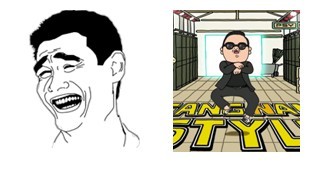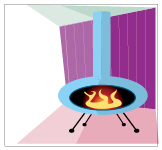萬盛學電腦網 >> 圖文處理 >> 美圖秀秀教程 >> 美圖秀秀制作旋轉圖 無限循環創意視覺
美圖秀秀制作旋轉圖 無限循環創意視覺
大家都還記得“山上有座廟,廟裡有個老和尚……”的故事麼?有種圖片形式就類似於這種有意思的重復,就是被大師們稱之為 “德羅斯特效應”的一種遞歸效果,它讓一張圖片的某個部分與整張圖片相同,如此產生無限循環。今天,筆者就用“美圖秀秀”制作了一張這樣的圖片:照片中人物拿著一面相框,相框裡TA還拿著相框……一眼望去是相同的、無限循環的,很有趣味性哦。

圖1
很好玩吧?趕緊來學習下如何制作的吧:
STEP1:在“美圖秀秀”軟件下打開待處理的照片,進入“美化”菜單下,點擊“摳圖筆”功能選擇自動摳圖模式。
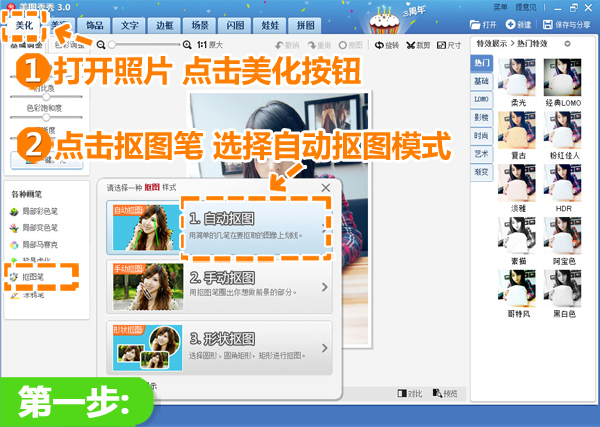
圖2
STEP2:可以根據左側提示,選擇摳圖筆在需要摳出的手部位置劃綠線,如果有手部外的部分被摳入,再用刪除筆劃紅線去除。
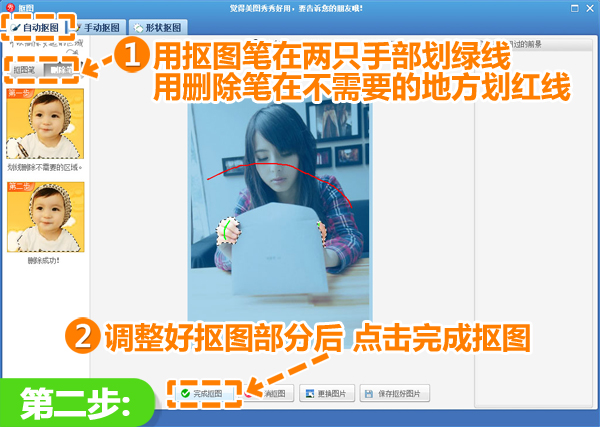
圖3
STEP3:摳圖完成後跳轉到新界面裡,將前景的羽化值適當調低一點,然後點擊“前景作為素材”按鈕,將摳出的手部前景保存到“飾品”菜單下的“用戶自定義”中。接著關閉此界面返回原圖狀態。
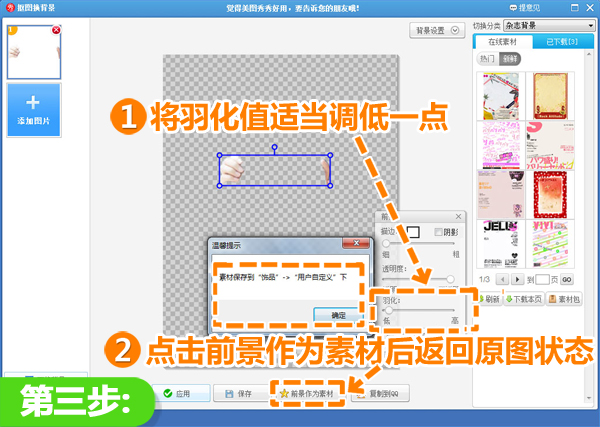
圖4
STEP4:返回原圖狀態後,鼠標右鍵點擊原圖選擇“插入一張圖片”,將原圖再導入進來,再適當調整照片的大小角度和位置,使之正好遮擋人物手中的信件。
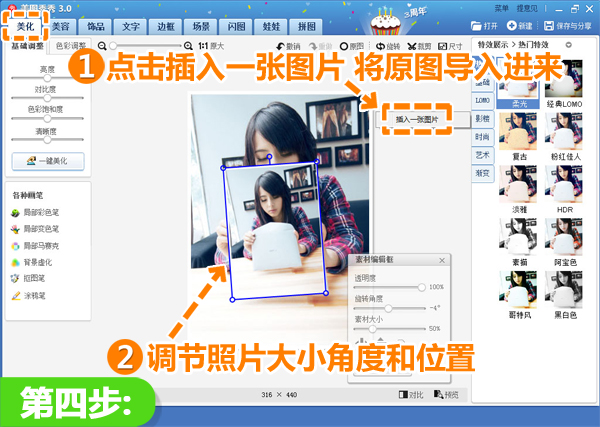
圖5
STEP5:接著進入“飾品”菜單下,在“用戶自定義”中選中之前摳取的手部前景,添加到圖片後,在編輯框中調節大小至100%、角度為0度後,使其和原圖手部重合。
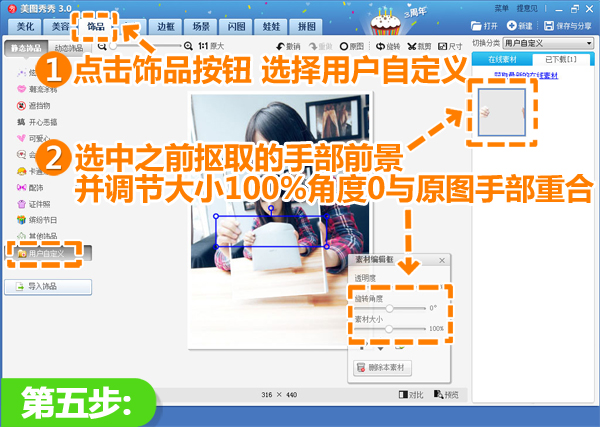
圖6
STEP6:重復前面的4-5兩步,多添加幾次原圖和手部前景,就可以打造旋轉並延伸的疊加效果啦,最後鼠標右鍵選擇“全部合並”素材就大功告成!
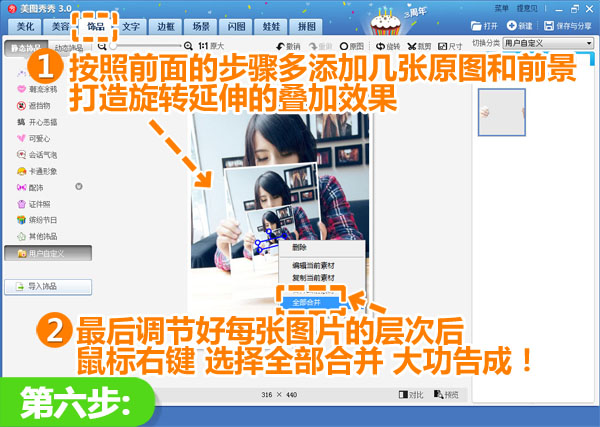
圖7
時下圖片的後期處理已經不再只是設計師的專利,對照片進行適當的調色、美化已經是我們拍照之後必經的步驟,在此基礎上來點小創意或許會帶來更神奇的效果。比如本文中的旋轉疊加會帶給人獨特的視覺延伸效果,有興趣的朋友趕緊打開“美圖秀秀”軟件試一試吧!